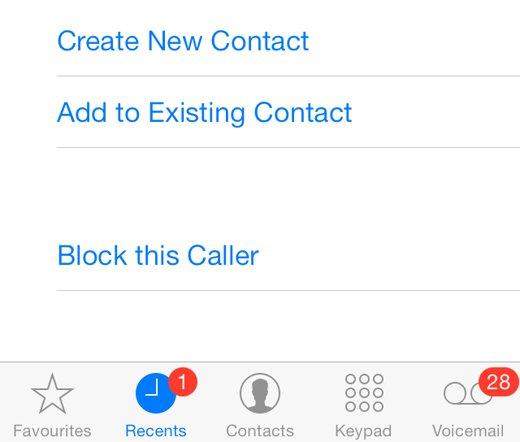Brzi savjeti kako napraviti iPhone bez neželjenih poruka, poziva ili ikada neželjene pošte
Samo spustite telefon za promociju? Ili samo primiti junk mail? Želite prestati dobivati neželjene poruke i tekstove na svom iPhoneu? Nije tako teško kao što možete zamisliti. Ovaj će članak sveobuhvatno govoriti o tome brzi savjeti za filtriranje neželjenih poruka, neželjene pošte ili poziva na iPhone X / 8/7/7 Plus / SE / 6s / 6s Plus / 6/6 Plus / 5s.
- 1. IOS 10 podržava blokiranje neželjenih poziva na iPhoneu - dobre vijesti za sve ljubitelje jabuka
- 2. Zaustavite neželjene poruke i tekstove obučavanjem svog iMessagea da biste znali kako prepoznati spam tekst
- 3. iCloud ili drugi programi za e-poštu, tretirajte kao filter neželjene pošte za iPhone, koji su dobri u prepoznavanju neželjene pošte nego što možete
- 4. Filtrirajte datoteke bezvrijedne i ostale akumulirane privremene datoteke kako biste imali optimalno korisničko iskustvo
1. IOS 10 podržava blokiranje neželjenih poziva na iPhoneu - dobre vijesti za sve ljubitelje jabuka
Apple nas iznenadi svake godine kada najavljujei izdaje novu verziju proizvoda. Ova godina nije iznimka. Službeni iOS 10 najavljen je za podršku aplikacija drugih proizvođača, kao što je Hiya Spam Protection. Ova aplikacija nudi blokiranje neželjenih poruka za govorne pozive i tekstove. Korisnici također mogu prijaviti brojeve neželjene pošte. Na temelju povratnih informacija korisnika, Hiya ažurira svoju bazu podataka svakih 15 minuta. Osim korištenja aplikacija drugih proizvođača za otkrivanje i blokiranje neželjenih telefonskih poziva, možete postaviti i popis blokiranih za filtriranje kontakata i telefonskih brojeva na uređaju.
Način 1: Idite na Phone app> Recents, dodirnite malu plavu ikonu s desne strane pokraj telefonskog broja ili kontakta koji želite blokirati. Pomičite se po zaslonu i vidjet ćete "Blokiraj tog pozivatelja", dodirnite ga.

Način 2: idite na Postavke> Telefon> Blokiranje i identifikacija poziva, dodirnite "Dodaj novo" da biste dodali telefonske brojeve koje želite blokirati s uređaja iPhone.
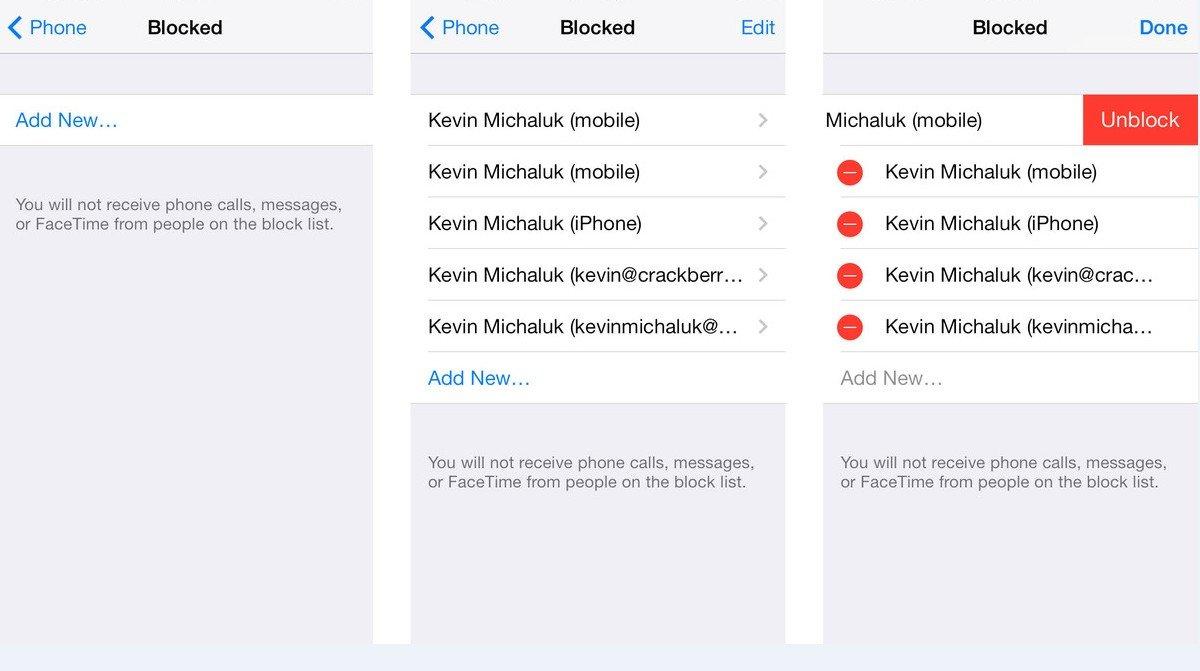
2. Zaustavite neželjene poruke i tekstove obučavanjem svog iMessagea da biste znali kako prepoznati spam tekst
Svaki put kada primite neželjenu poruku, obično se ne spremaju u kontakte. Ali kako ih zaustaviti na iPhoneu? Zapravo, možete filtriranje neželjenih poruka uključivanjem "Filtriraj nepoznate pošiljatelje", što je jedna od ugrađenih funkcija iPhone uređaja.
- 1. korak: Otvorite Postavke> Poruke i uključite Filter nepoznatih pošiljatelja.
- Korak 2: Idite na aplikaciju Poruka, dodirnite "Nepoznati pošiljatelji", ovdje su poruke koje ste upravo filtrirali.
- Korak3: Kliknite na neželjene poruke da biste vidjeli pojedinosti. Tu je i poruka Junk Report u poruci. Možete je dodirnuti da biste prijavili neželjenu poštu.



3. iCloud ili drugi programi za e-poštu, tretirajte kao filter neželjene pošte za iPhone, koji su dobri u prepoznavanju neželjene pošte nego što možete
Prvo moram spomenuti da, ako kupiteiPhone X / 8 ili nadogradite svoj iPhone na iOS 11, bit ćete zaprepašteni njegovom mogućnošću odjavljivanja na mailing liste, iako je ova značajka dostupna samo u Microsoftovoj aplikaciji za e-poštu programa Outlook za iPhone. e-pošte koja je dio popisa primatelja, dobit ćete obavijest na vrhu zaslona. Možete dodirnuti vezu "Otkaži pretplatu", a Mail će u vaše ime poslati poruku e-pošte da se odjavi na popis za slanje e-pošte. Ova sposobnost filtriranja nam donosi mnogo pogodnosti.
Nešto slično aplikaciji e-pošte programa Outlook, iCloud je u mogućnosti automatski otkriti i blokirati neželjenu poštu prije nego stigne u mapu s pristiglom poštom. Također ih možete koristiti dva pametna načina da se zavaraju spameri navodeći ih da misle da vaš račun e-pošte nije aktivan, što može nekako smanjiti dosadne neželjene poruke.
Izigrati 1: Prijavite se u vašu e-poštu iCloud. U bočnoj traci možete vidjeti ikonu postavki pod nazivom Izbornik Prikaži radnje, kliknite na nju i idite na Postavke. Zatim odznačite "Učitaj slike u HTML porukama". Spremi.
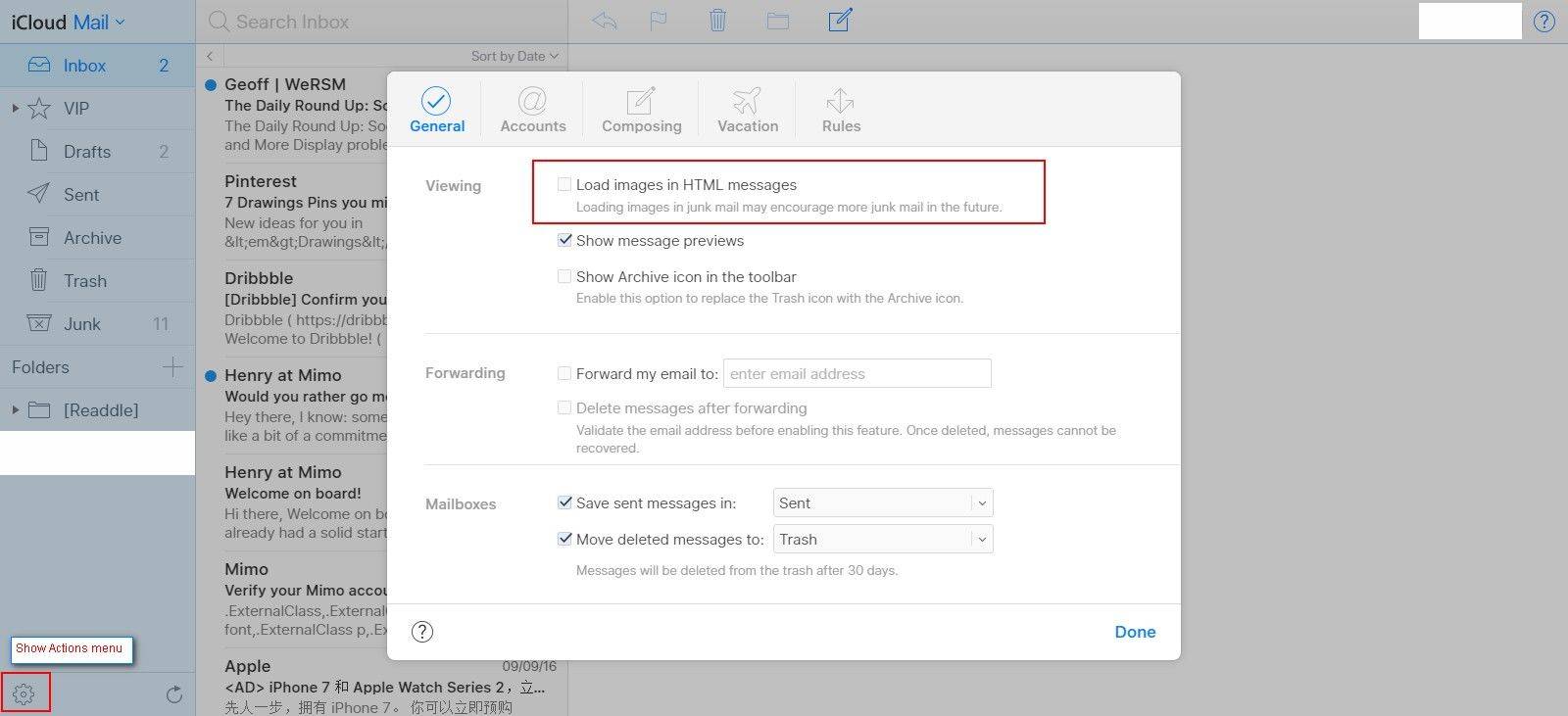
Trik 2: Ako primite poruku e-pošte koja izgleda kao neželjena pošta, uklonite je izravno, umjesto da je otvarate. To će također učiniti vaš iCloud učenjem filtriranja neželjene pošte. Osim toga, možete postaviti zasebnu pristiglu poštu da biste filtrirali neželjenu poštu.
4. Filtrirajte datoteke bezvrijedne i ostale akumulirane privremene datoteke kako biste imali optimalno korisničko iskustvo
Spameri čine sve što mogu da vas navedukliknite na tu vezu koja je priložena u sadržaju neželjene pošte. Zato je spam dosadan, ali može biti i opasan. Stavljanjem u praksu gore navedenih savjeta, gotovo se možete osloboditi neželjene pošte. Iako još uvijek postoje mnoge druge bezvrijedne datoteke koje bi mogle ometati vaš iPhone, preporuča se da ih uredite pomoću besplatnog programa iCareFone za Tenorshare, koji također omogućuje čišćenje svih bezvrijednih, privremenih datoteka i potpuno besplatno okruženje bez oglasa. Zašto ne probati probnu verziju da je prvo procijenite i na taj način iskusite optimalne performanse vašeg iPhone uređaja?